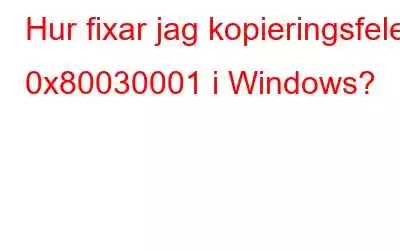När du försöker kopiera filer eller mappar till en destination i Windows, visas ibland felet 0x80030001 "Kan inte utföra den begärda åtgärden". Vanligtvis har det att göra med disken eller filsystemet där de begärda filerna eller mapparna är lagrade. De felsökningstekniker du kan använda för att lösa det här problemet permanent diskuteras nedan.
Metod 1: Kontrollera diskfel
Filsystemet eller diskkorruptionen kan potentiellt vara orsaken till ditt problem. Du kan köra en diskkontroll för att se om så är fallet. Genom att göra det kommer eventuella fel att hittas och åtgärdas, vilket i slutändan fixar kopieringsproblemet. Så här går du tillväga:
Steg 1: Tryck på Win + E och starta Filutforskaren.
Steg 2: Leta reda på disken där filen som ska kopieras finns och högerklicka på den.
Steg 3: När snabbmenyn visas väljer du Egenskaper.
Steg 4: Ett nytt fönster öppnas där du måste klicka på Fliken Verktyg.
Steg 5: Klicka nu på knappen Kontrollera och klicka sedan på Scan Drive/Repair Drive-alternativet.
Steg 6: Den här processen tar flera minuter att slutföra. Avbryt inte processen och när den är klar, kontrollera om du kan kopiera filen.
Läs även: Öka dina filöverföringshastigheter: 9 bästa filkopieringsmjukvaran för Windows PC (2023)
Metod 2: Filer bör kopieras i mindre partier
På grund av att systemets resurser överbeskattas kan du uppleva det här felet om du försöker kopiera många filer samtidigt. Du kan prova att kopiera filerna i mindre grupper för att se till att systemresurserna delas mer rättvist. Detta kommer att minska risken för överanvändning av resurser och avbrott. Detta kan också göra det enkelt att upptäcka de problematiska filerna som kan vara en bidragande faktor.
Läs även: Windows 10-datorn fryser medan du kopierar filer, vad ska jag göra?
Metod 3: Pausa ditt antivirus
Medan antivirusprogram skyddar din dator mot virus och skadlig programvara, finns det tillfällen då det kan hindra filaktiviteter, till exempel kopiering, vilket leder till problem som det aktuella. Du kan tillfälligt inaktivera säkerhetsprogramvaran och sedan försöka kopiera den önskade filen för att se om det uppstår problem. Normalt, du mamma y gör detta genom att välja Inaktivera från snabbmenyn när du högerklickar på antivirusikonen i aktivitetsfältet.
Läs även: Så här åtgärdar du att kopiera och klistra inte fungerar i Windows
Metod 4: Uppdatera ditt Windows
Windows-uppdateringar innehåller ofta buggfixar och patchar som åtgärdar kända problem och sårbarheter i systemet. Därför är uppdatering av Windows ett annat sätt att åtgärda kopieringsfelet. Kopieringsfelet och andra problem med filoperationer kan också åtgärdas av dessa uppgraderingar och uppdateringar. Så här är stegen:
Steg 1: Tryck på Win + I för att öppna Windows-inställningarna.
Steg 2: Klicka på Fönsteruppdateringar i den vänstra panelen.
Steg 3: Klicka på Sök efter uppdateringar på höger sida.
Låt processen fortsätta och alla uppdateringar kommer att laddas ner och installeras.
Läs även : Så här använder du urklippet för att kopiera-klistra över Windows 10-enheter
Metod 5: Defragmentera din hårddisk
När en fil lagras på en hårddisk är den utspridda över olika sektorer i små bitar som kallas fragment. Det rekommenderas av experter att defragmentera din hårddisk en gång i månaden, vilket kommer att samla alla relaterade fragment. Detta kommer att öka hastigheten på datorn och göra kopiering av filer snabbare. Så här defragmenterar du din hårddisk:
Steg 1: Ladda ner och installera Advanced System Optimizer från knappen nedan.
< p data-eventsource="DownloadNow_post_button">Steg 2: Starta appen och klicka på Diskrensare och optimerare på den vänstra panelen.
Steg 3: Klicka sedan på Disk Optimizer så öppnas ett nytt fönster.
Steg 4: Klicka på knappen Starta skanna nu och vänta tills processen är klar.
Läs även: Review Advanced System Optimizer: Är det ett bra PC-rengöringsprogram?
Det sista ordet om hur man åtgärdar kopieringsfelet 0x80030001 i Windows?Även om problemet 0x80030001 kan vara irriterande, kan du åtgärda det genom att följa de korrekta felsökningsprocedurerna. Kontakta Microsofts supportteam direkt om felet återkommer och meddela dem om det. De kommer att kunna lokalisera den exakta roten till problemet åt dig och erbjuda en lämplig lösning i enlighet med detta.
Snälla låt oss k nu i kommentarerna nedan om du har några frågor eller rekommendationer. Vi skulle gärna ge dig en lösning. Vi publicerar ofta råd, knep och lösningar på vanliga tekniska problem. Du kan också hitta oss på Facebook, Twitter, YouTube, Instagram, Blädderblock och Pinterest.
Läs även:
Bästa sätten att åtgärda det ospecificerade felet När du kopierar fil eller mapp i Windows 10/11
Fungerar inte kopiera och klistra? Så här åtgärdar du!
Läs: 7